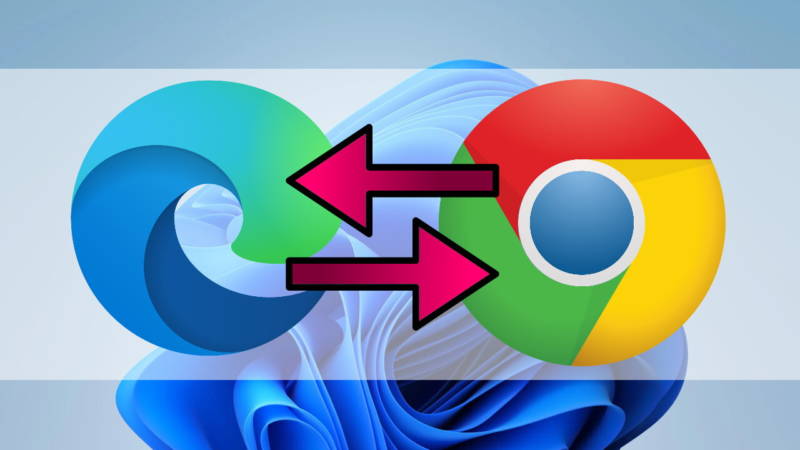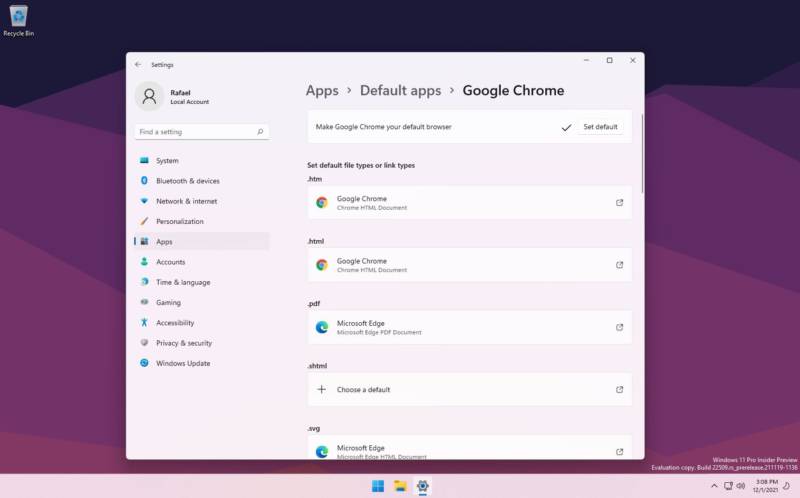A Microsoft lançou o Windows 11 e, com ele, além de apresentar uma nova proposta de sistema operacional, entregou algumas surpresas indesejadas escondidas em suas configurações. Por exemplo, uma enorme dificuldade para que o usuário realizasse a troca do navegador padrão.
Bem sabemos que a Microsoft usa de suas artimanhas para manter a dominância e controle sobre os usuários de suas plataformas. No passado, o seu navegador web vinha pré-instalado no sistema operacional, e precisou de uma enorme briga com autoridades do mundo inteiro para que isso fosse modificado.
Mas agora, parece que um pouco de lucidez, bom senso e racionalidade pairaram sobre as cabeças do pessoal de Redmond, e está bem mais fácil configurar um navegador web alternativo no Windows 11. E vamos mostrar este processo, passo a passo, neste post.
Por que era tão complicado configurar outro navegador web no Windows 11?
Não era exatamente o caso de a Microsoft impedir a instalação de outro navegador web no Windows 11, mas sim dificultar ao máximo o processo para os usuários. Quem tentava realizar o processo tinha que passar por dezenas de passos para que tudo fique configurado para um novo software.
O segredo da artimanha da Microsoft era impedir a mudança em bloco das configurações do navegador web. Ou seja, o usuário que queria contar com a experiência completa de uso do navegador de sua preferência no Windows 11 era obrigado mudar cada um dos protocolos e extensões de arquivos vinculados ao navegador.
E poucas coisas são tão tediosas quanto essa.
A Mozilla (sempre ela) tentou ajudar os usuários que realmente desejavam realizar essa mudança no seu computador, desenvolvendo um método que conseguia burlar a burocracia da Microsoft. Porém, pouco tempo depois, o método foi vetado.
Mas no final de dezembro de 2021, por motivos que, sinceramente, eu não faço a menor ideia quais são, a Microsoft se arrependeu de sua prática cruel e anticompetitiva, e iniciou os testes de um sistema de mudança dos aplicativos padrão que fosse mais simples, rápido e intuitivo. E os usuários do Windows Insider passaram os últimos meses testando o novo método.
Agora, os usuários do Windows 11 começaram a receber o novo sistema de configuração do navegador padrão. E você vai aprender como ficou bem mais simples realizar a mudança a partir de agora.
Como alterar o navegador padrão do Windows 11 a partir de agora
Se você tem no seu computador a atualização acumulativa KB5011563 (ou a compilação Windows 11 22000.593 ou superior), você já pode testar o novo método de configuração do navegador padrão no sistema operacional da Microsoft.
Faça o seguinte:
- Abra as configurações do Windows e clique em Aplicativos no menu lateral que vai aparecer.
- Selecione o item Aplicativos Padrão.
- Clique no quadro de textos abaixo do item Estabelecer Valores Padrão Para os Aplicativos.
- Procure pelo aplicativo (seja ele navegador web ou não) que você deseja transformar em padrão para os formatos e protocolos combatíveis com ele. Se o app aparece entre os resultados exibidos, clique neste aplicativo.
- Clique no botão que vai determinar como padrão na parte superior da janela. Ao fazer isso, todos os vínculos de formato vão mudar em bloco para aquele aplicativo que você escolheu.
E é isso. Simples assim!